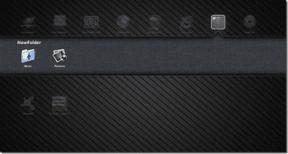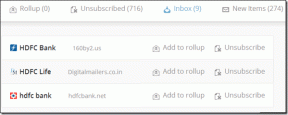Integrujte kontrolu pravopisu do každej aplikácie Windows pomocou tinySpell
Rôzne / / December 02, 2021

Môžu však nastať situácie, keď to potrebujete skontrolujte pravopis slov v aplikácii, ktorá nemá vstavanú kontrolu pravopisu. Najbežnejším príkladom takéhoto nástroja by bol Poznámkový blok.
Teraz môžete kedykoľvek otvoriť textový procesor, ktorý podporuje kontrolu pravopisu. Ale to nie je najmúdrejšie, že? Existuje lepšie riešenie v podobe aplikácie, ktorá kontroluje napísané slová vo všetkých aplikáciách Windows. tinySpell je to, o čom hovoríme, a za behu zistí nesprávne napísané slovo s návrhmi na správne nahradenie. Poďme preskúmať, čo je v obchode.
Začíname s tinySpell
V prvom rade stiahnuť nástroj a nainštalujte ho do svojho počítača. Môžete si tiež zvoliť prenosnú verziu. Okrem toho majú platenú verziu s ďalšími funkciami.
Po dokončení procesu inštalácie sa ikona aplikácie presunie na systémovú lištu v pravom dolnom rohu. Kliknutím pravým tlačidlom myši na túto ikonu otvoríte kontextovú ponuku presne tam, kde by ste chceli začať.

Odporúčame vám, aby ste pred začatím trochu upravili nastavenia. Medzi možnosťami nastavenia by ste mali nastaviť aspoň Tip na pravopis do Veľký a Tučné. Hovoríme to, pretože sme vyskúšali predvolené nastavenie, ktoré nebolo pre oči veľmi príťažlivé.

Ďalšia vec, ktorú by ste mali urobiť, je Zakázať pípanie. V opačnom prípade sa pri každej chybne napísanej práci ozve pípnutie a to je trochu dráždivé.
Okrem toho, ak chcete, môžete pridať niekoľko špecifických a jedinečných slov (o ktorých viete, že by sa zobrazovali ako chyby). Slovník.

The Aplikácie Táto možnosť je určená na definovanie skupiny nástrojov/aplikácií, ktoré chcete, aby tinySpell monitoroval alebo nemonitoroval. Výsledok bude závisieť od vašej definície aplikácií v rámci Povoliť zakázať sekcie a výber toho istého.

Ako funguje tinySpell
Po práci s nastaveniami sme prešli do Poznámkového bloku (to je najlepší príklad, aký sme si mohli predstaviť) a začali písať. Tu je príklad chyby, na ktorú sme narazili.

Musíte si uvedomiť, že musíte opraviť pravopisný návrh, keď naň narazíte. Ak jeden ignorujete a budete pokračovať v úlohe, už vám nebude navrhovaná zmena. Toto je mierne obmedzenie nástroja.
Aby sme si overili skutočnú silu, vyskúšali sme aj vytvorenie nového priečinka. Úžasne, nástroj monitoruje kontroly pravopisu a navrhuje opravy aj tam.

K tomuto nástroju je pripojená nezávislá časť na kontrolu pravopisu. To znamená, že ak chcete vyhľadať slovo vo všeobecnosti, môžete prejsť do jeho kontextovej ponuky a Otvorte okno pravopisu.

Záver
tinySpell je bezpochyby nevyhnutným doplnkom pre všetkých používateľov počítačov so systémom Windows. Musíte sa však postarať aj o detaily pri definovaní aplikácií, ktoré má nástroj monitorovať. Skúste to a zistíte, že to niekedy bude užitočné.
Poďakovanie za najlepší obrázok: Nic McPhee